
 |
| Поиск: |
|
|
|
Вверх #12 |
|
Свой Человек

 Возраст: 43
Возраст: 43Регистрация: 27.06.2005
Был(а) у нас: 31.03.2012 22:25
Сообщений: 2,882
Пол:
 |
vld1, Ты вообще знаешь как делаются кисти?
Если нет ,то это просто открываешь новый документ,затем рисуешь что угодно (сетки,кроликов,бабочек,звездочек и.т.д),задеешь рамер твоего рисунка.И как только понял что рисуник готов,идешь Edit-------->Define Brush.Даешь имя своей новой кисте,и все. |
|
|
|
|
|

|
|
|
Вверх #13 |
|
Свой Человек

 Возраст: 43
Возраст: 43Регистрация: 27.06.2005
Был(а) у нас: 31.03.2012 22:25
Сообщений: 2,882
Пол:
 |
В этом уроке мы будем делать безобразные трубы
И так приступим: 1.Открываем новый документ любого размера,Нажмем на букву D,для того чтобы сбросить цвета.Заходим в Filter> Render> Clouds и нажимаем ОК. 2.Идем сново в фильтры Filter> Stylize> Edtrude,в окне которое появится выставляем следующее опции: Type: Pyramids Size: 30 Pixels Depth: 30 Random: Oбозначен Mask Incomplete Blocks: Убрать галочку 3.Идем в Filter> Stylize> Glowing Edges,и ставим опции: Edge Width: 4 Edge Brightness: 6 Smoothness: 5 4.Следующий фильтр Filter> Sketch> Water Paper,и опции для него: Fiber Length: 15 Brightness: 60 Contrast: 80 5.Теперь дадим немного цвета с помощью Hue/Saturation ,нажмем Ctrl+U,И дадим следующее: Colorize: Включен Hue: 25 Saturation: 100 Lightness: 0 6.Теперь давайте про дублируем наш слой,для этого нажмем Ctrl+J,и поменяем опцию смешивания blending mode ,на Overlay. 7.Теперь добавим этому слою фильтр Filter> Blur> Gaussian Blur Radius:5,6 8.Вот и все! Для лучшего результата,я рекомендую использовать черный фон (Background),а так же в опции Hue/Saturation которую мы использовали в 5 шаге нашего урока,вы можете выставить свои цвета! Не бойтесь эксперементировать! Удачи! |
|
|
|
|
|

|
|
|
Вверх #15 |
|
Летучий Голландец
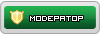
 Возраст: 32
Возраст: 32Регистрация: 29.01.2005
Был(а) у нас: 23.05.2019 13:30
Сообщений: 2,863
Пол:
 |
можно взять с интернета крылья ангелов и прилипить на твою картинку потом канечно убрать следы чтоб было видно что они действительно твои(типо твои) если подробней о давай в асю или я сдеаьб всё покажу...
|
|
|

|
|
|
Вверх #16 |
|
Свой Человек

 Возраст: 43
Возраст: 43Регистрация: 27.06.2005
Был(а) у нас: 31.03.2012 22:25
Сообщений: 2,882
Пол:
 |
Привет Всем,после долгого перерыва,я снова начинаю добовлять уроки по Фотошопу.И сегодня я хочу рассказать как с помощью Фотошопа можно сделать эффект старой бумаги.Сразу оговарюсь этот урок я нашел в интернете,перевел и публикую тут на форуме.Хотя сам сначала сделал и проверил что все работает.
Ну если вы готовы тогда приступим: Эффект старой бумаги Шаг 1:Создаем новый документ File > New (ctrl +n),и задаем ему размеры Высота: 800 Ширина: 800 Поменяем цвет на белый (#FFFFFF) Шаг 2: Создадим новый слой Layer>New>layer ,затем используем Rectangular Marquee Tool С его помощью нарисуем наш лист бумаги и зальем его с помощью Paint Bucket Tool  Шаг 3 Нажимаем Filter >Artistic >Sponge  Поменяем опции Sponge,как на рисунке:  Шаг 4: Ваша бумага теперь должна выглядеть теперь как на этом рисунке:  Теперь,идите в Filter >Brush Stroke >Spatter,и поменяйте там опции на те как на рисунке  Шаг 5: Ну вот и все,если вы все праавильно сделали,и повторяли все как тут написанно,то и получится у вас должно что то вроде такого, как на этом рисунке:  Все удачи всем! |
|
Последний раз редактировалось Snash; 25.10.2005 в 07:21.. |
|
|
|

|
| Эти пользователи сказали Спасибо Snash: katerina2 |
|
|
Вверх #17 |
|
Свой Человек

 Возраст: 43
Возраст: 43Регистрация: 27.06.2005
Был(а) у нас: 31.03.2012 22:25
Сообщений: 2,882
Пол:
 |
В этом примере мы научимся делать капли воды.Этот пример можно использовать везде и добовлять капли там где нам кажется что им место.
И так приступим: Для начала нам понадобится картинка,это может быть все что угодно,я взял для примера вот такую:  Шаг 1: Делаем новый документ File > New ,И задаем ему Высота:500 Ширина:375 Теперь можете скопировать мою картинку,или использовать свою,и сделайте Copy and paste картинке в Фотошоп. Шаг 2: Создайте новый слой Layer> New>Layer,назавите его Вода(water) ,поставте foreground color черный.Выберите Brush Tool И задайте ему опции как на рисунке: Шаг 3: Теперь нам нужно создать эффект капли.Для этого используйте кисть черного цвета с параметрами которые мы сделали в Шаге 2,и один раз нажмите вашей кистью на картинку,что бы оставить там черную точку,как на рисунке:  Проверьте что вы находитесь на слою под названием Вода,теперь идем в опцию Filter> Liquify Теперь нажмите на вашу черную каплю,и потяните ее немного вниз как на рисунке  Шаг 4: Теперь нам надо добавить не много Blending Options.Правой кнопкой мышки нажмите на слой с названием Вода,и в меню которое появится выбирете опцию Blending Options  Шаг 5: В окне Blending Options ,которое появится начнем выставлять следующие опции: Inner Shadow:  Contour Settings: Linear  Inner Glow:  Contour Setting: Linear  Bevel and Emboss:  Gloss Contour: Linear  Затем когда вы все сделали нажмите ОК. Вы можете нажать New Style ,и сохранить ваши капли для следующего использования их,так вам не придется каждый раз их делать заново! Вот что должно получиться в конце:  Удачи всем! |
|
Последний раз редактировалось Snash; 25.10.2005 в 07:02.. |
|
|
|

|
|
|
Вверх #19 |
|
Свой Человек

 Возраст: 43
Возраст: 43Регистрация: 27.06.2005
Был(а) у нас: 31.03.2012 22:25
Сообщений: 2,882
Пол:
 |
Давайте за 10 шагов создадим свое космическое небо со звездами
И так приступим: 1.Создадим новый документ размером 780 px на150 px 2.Теперь наш foreground color ,дадим ему вот такой цвет #004D89 , а нашему background color ,дадим вот такой #000E18. 3.Теперь идем в Filter -> Render -> Clouds,и получаем вот такие облака:  4.Создаем новый слой.И выбрав опцию Brush Tool,сделаем не большие точки.(Желательно Brush Tool задать ему белый цвет).И получаем вот такой результат:  5.Теперь нажмем на слой с точками правой кнопкой мышки,и в меню которое появится выберем опцию duplicate layer,а затем сместим его не много в любую сторону по вашему желанию. 6.Терерь этому слою поменяйте opacity.Поставьте 50%.Должно получиться что то такое:  7.Теперь склеем наш duplicate layer,и ориганальный с точками слой в один слой,с помощью комбинации клавиш Ctrl+E. 8.Теперь нажмем правой кнопкой мышки на наш "склееный" слой,и выберем опцию:Blending Options,там добавим не много Outer Glow ,можно поиграться с установками этой опции.Но я рекоммендую в этой опции использовать белый цвет.Должно получиться такое:  9.Теперь,выбираем слой который называется background,затем идем в Filter -> Render -> Lens Flare,там в опциях этого фильтра выбираем: 105mm Prime ,и поставим Brightness на 88%. Вот что получилось:  10.Вот и все!Теперь можно добавить ваше лого или там еще чего,ну это вы сами разберетесь!!! Всем удачи!!! |
|
|
|
|
|

|
|
|
Вверх #20 |
|
Свой Человек

 Возраст: 43
Возраст: 43Регистрация: 27.06.2005
Был(а) у нас: 31.03.2012 22:25
Сообщений: 2,882
Пол:
 |
У всех вас есть фотоапараты,вот сфоткали вы что либо,посмотрели на эту фотку,и вам захотелось дабавить ей что то такое чего увы ваш аппарат не способен сделать.Вот для этого я в этом примере покажу вам как из обычной картинки можно сделать кое что интерестное,отослать это друзьям и пусть они лопаются от зависти какой вы проффи фотограф,и умелец в фотошопе!
И так поехали: 1.Откроем в фотошопе вашу фотографию Ну вот к примеру моя:  2.Теперь идем в опцию:Image->Canvas Size.И добавим по 30 pixels с каждой стороны.  Значит я добавил по 30 pixels,и получил: width: = 388,height = 413. Вот что у меня получилось:  3.Теперь выберем опцию rectangle selection tool ,и сделаем выбор картинки на10 - 20 pixels,меньше чем она сама,как на этом примере:  4.Идем в опцию Select->Inverse ,затем в опцию Select->Feather ,и вокне которое появится поставьте 4. 5.Ну а теперь время для эффектов!!!Недолго думаю идем в Filter->Sketch->Torn Edges.,там даем опции для этого фильтра вот такие: Image balance: 50, Smoothness: 5, Contrast: 20, И получаем вот такой результат:  Вот и все! Хотя нет вы можете и другие фильтры использовать,ну на пример вот так: Filter->Distort->Ocean Ripple,получаем вот такой эффект:  А как вам Filter->Sketch ->Chalk &Charcoal:  И самое главное небойтесь эксперементировать! Удачи всем!!! |
|
Последний раз редактировалось Snash; 25.10.2005 в 07:37.. |
|
|
|

|
| Эти пользователи сказали Спасибо Snash: katerina2 |
 |
|
|
|
|